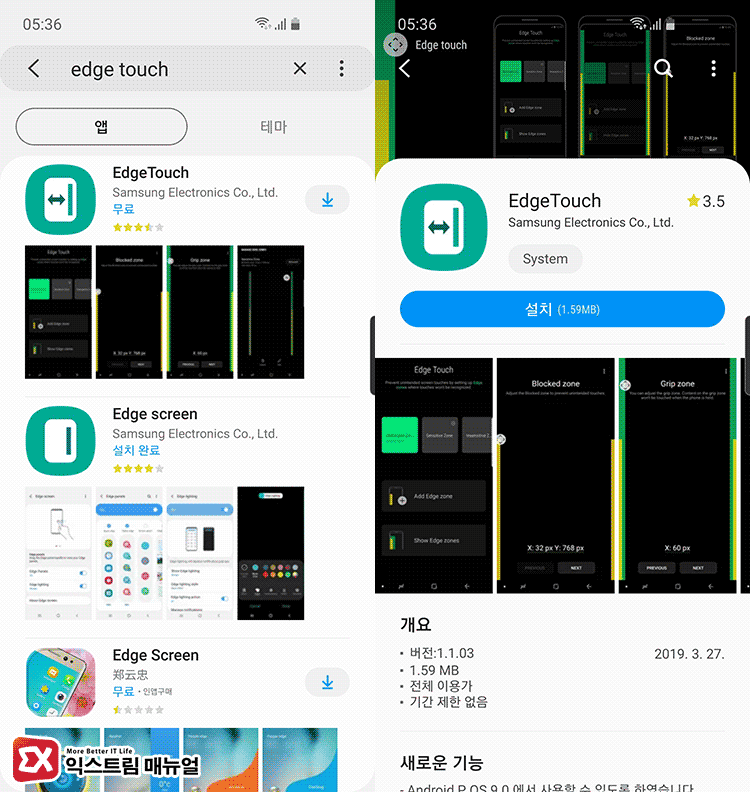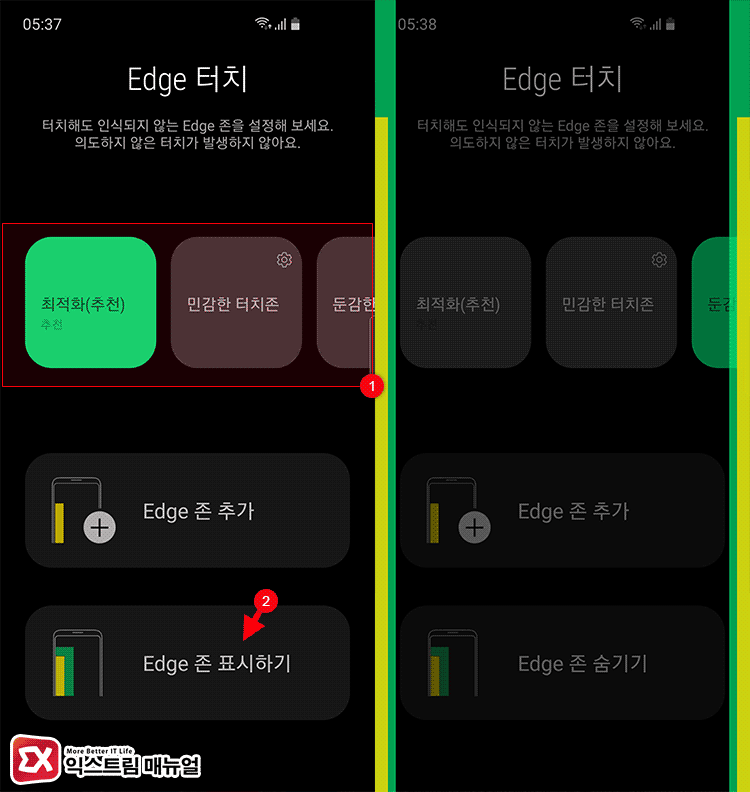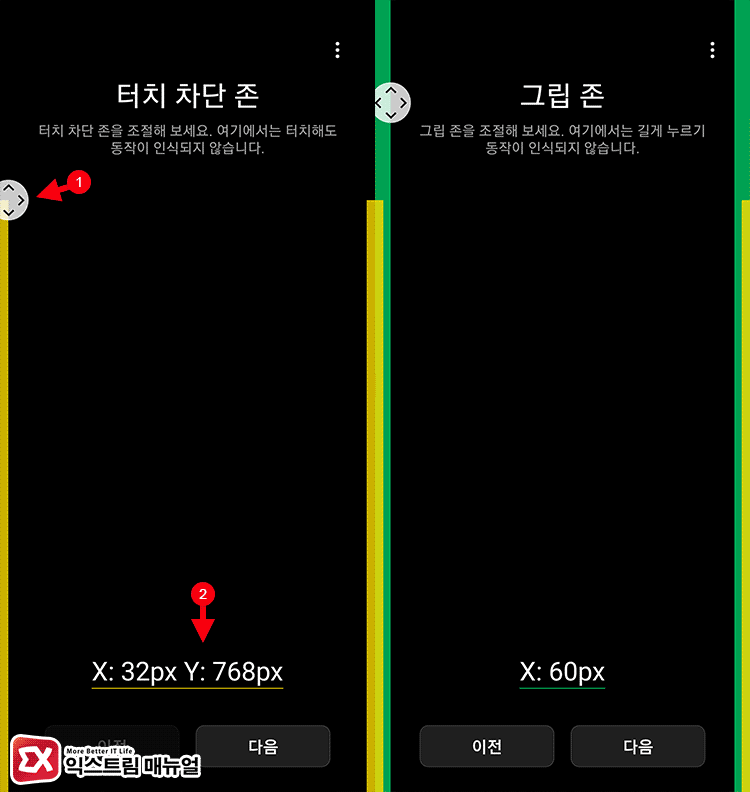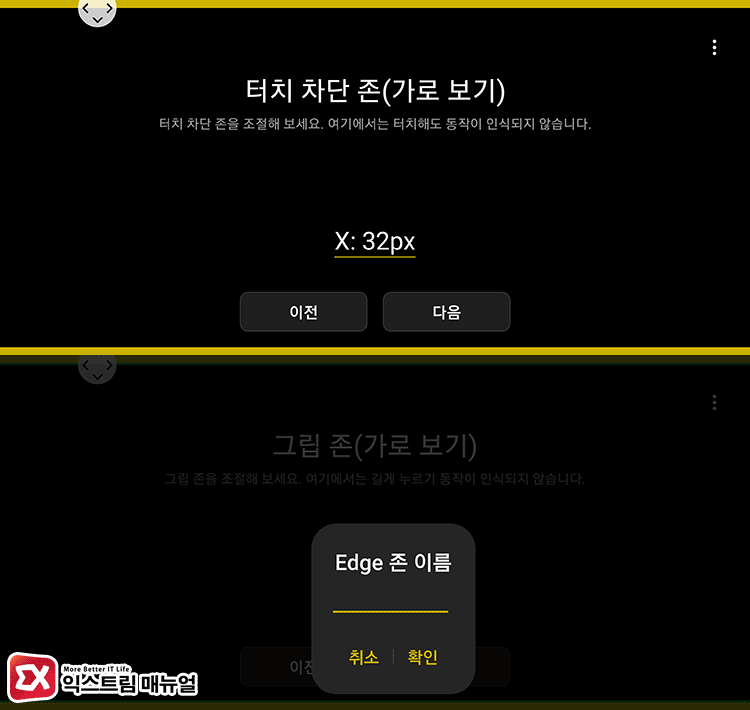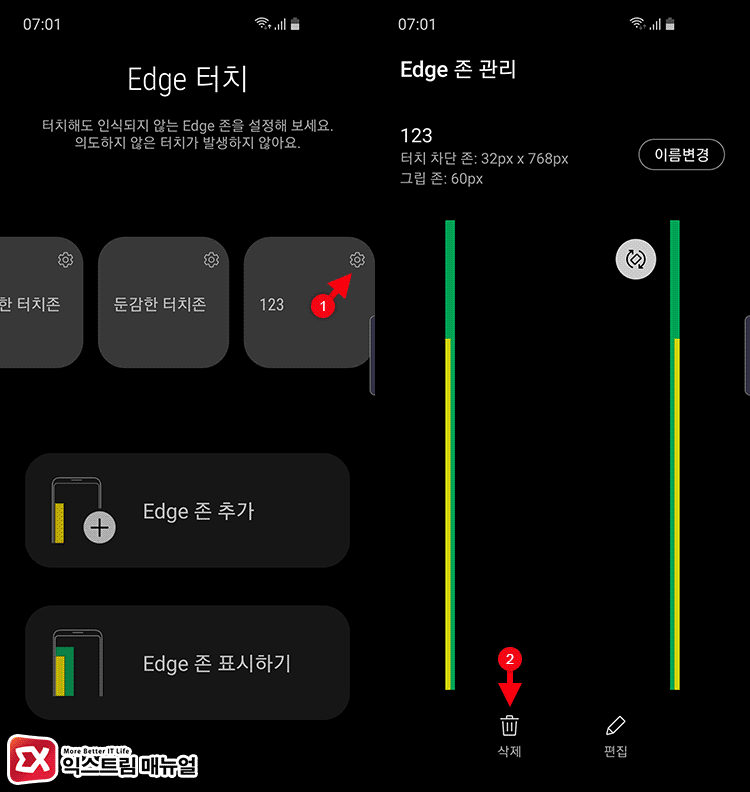갤럭시 S10을 비롯한 플래그십 제품들은 엣지 디스플레이를 채용하고 있습니다.
엣지 디스플레이는 화면 양 옆이 커브로 되어 있는 플렉시블 디스플레이 일종으로 갤럭시 노트 엣지에 처음 적용되어 당시 디자인적으로도 높은 평가를 받은 바 있는데요.
또한 화면 끝을 제스처로 밀어 사용할 수 있는 엣지 패널 같은 사용자 인터페이스를 사용할 수 있어 기능적인 측면도 있지만 문제는 엣지의 곡면 때문에 스마트폰을 쥘때 불필요한 터치가 인식된다는 것입니다.
특히 스마트폰으로 영상을 볼때 손을 움직이게 되면 민감하게 터치가 반응하는 경우가 있어서 영상이 멈추거나 UI가 팝업되는 경우가 있어 방해가 되는 경우가 있는데, 이때 다음과 같은 방법으로 엣지 부분의 터치가 안되게 잠금 설정을 하거나 민감도를 줄여서 사용할 수 있습니다.
목차
갤럭시 엣지 터치 조절 앱 – Edge Touch
Edge Touch 앱은 엣지 디스플레이쪽의 민감한 터치 부분과 터치 잠금 영역을 설정할 수 있는 앱으로 갤럭시 스토어에서 다운로드 받을 수 있습니다.
Edge Touch 설정하기
엣지 터치 앱을 실행하면 ①상단에 최적화, 민감한 터치존, 둔감한 터치존 이름의 프리셋이 기본으로 있으며, ②항목을 선택한 다음 ‘Edge 존 표시하기’를 선택해서 설정되는 터치 영역을 확인할 수 있습니다.
노란색 표시 영역은 터치 잠금 영역인 ‘터치 차단 존’이고 초록색 표시 영역은 길게 터치했을때 동작을 방지하는 ‘그립 존’ 입니다.
만일 사용자가 직접 터치 영역을 설정하고 싶다면 ‘Edge 존 추가’ 버튼을 선택합니다.
Edge 존 추가를 선택하면 우선 세로 화면에서 터치가 안되게 차단할 영역을 설정합니다.
터치 차단 존은 화면을 터치해도 인식이 되지 않는 영역을 설정하는 것으로 ①상단의 화살표 아이콘을 움직여 설정할 수 있습니다.
②만일 디테일하게 위치를 지정하고 싶으면 XY축이 입력된 박스를 터치한 다음 직접 수치를 입력할 수도 있습니다.
그립 존은 화면을 길게 터치해도 동작하지 않는 영역으로 같은 요령으로 선택하면 되겠습니다.
세로 화면 설정 후에는 가로 보기 화면도 마찬가지로 설정한 다음 설정한 영역을 저장합니다.
터치 차단 존 영역을 넓게 설정하면 상단바를 내리는 제스처가 작동하지 않을 수 있으니 주의해서 설정합니다.
저장한 영역은 ①프리셋으로 저장되며 톱니바퀴 아이콘을 터치해서 수정하거나 삭제할 수 있습니다.
만일 더이상 Edge 터치 앱을 사용하지 않는다면 프리셋의 최적화(추천)을 선택한 다음 앱을 삭제해야 이전 상태로 돌아가는 점 참고하시길 바랍니다.